23 марта, 2013
Здравствуйте, уважаемые читатели блога KtoNaNovenkogo.ru. В сегодняшней статье по теме заработка в интернете без вложений(помните, что лучшим вариантом будет легализация своей предпринимательской деятельности через открытие ИП) речь пойдет о системе контекстной рекламы от Google (читайте про историю компании Гугл).
Для начинающих вебмастеров заработок на Адсенс имеет одно неоспоримое преимущество перед заработком на контекстной рекламе Яндекса — вам не надо иметь 300 уникальных посетителей в сутки для того, чтобы вас приняли в эту систему (в рекламной сети Yandex это является основным условием вступления).
Именно это ограничение является камнем преткновения для начинающих вебмастеров рунета, желающих начать зарабатывать в РСЯ. Система же контекста от Гугла в этом плане более демократична и в ней могут зарабатывать на контекстной рекламе практически любые сайты, даже расположенные на бесплатных хостингах.
Правда Гугол очень трепетно относится к соблюдению авторских прав (блюдет копирайт) и довольно часто банит аккаунты, куда добавлены сайты с плагиатом того или иного рода. Очень внимательно прочитайте Правила размещения объявлений в Google AdSense или посмотрите вебинар «Как размещать объявления без нарушений».
Регистрация и создание аккаунта в Google AdSense
Что примечательно, если вы уже зарегистрировали в системе контекстной рекламы от Гугола свой сайт, то на остальных ваших проектах вы сможете размещать рекламные объявления AdSense уже без их предварительной модерации.
Это очень удобно и существенно упрощает, а также дает возможность заработать молодым проектам, но при всей своей демократичности Адсенс очень серьезно относится к накрутке и фальшивым кликам(действие произведенное человеком, либо программой, имитирующее клик реального посетителя по объявлению контекстной рекламы).
Наказание будет очень жестким и незамедлительным. Если заметите, что у вас резко вырос СТР и есть подозрения на склики, то воспользуйтесь Контактной формой по недействительным кликам.
Для начала работы и заработка на этой контекстной рекламе вам понадобится регистрация в системе Гугл Адсенс. Свой аккаунт можно будет создать, перейдя на страницу Google.com/AdSense и щелкнув на кнопку «Зарегистрироваться» вверху страницы справа:
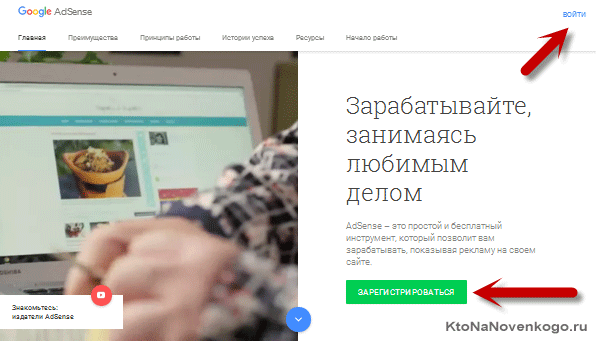
Вас встретит мастер регистрации, который предложит на первом шаге войти в ваш аккаунт Гугла, если таковой имеет место быть (левая синяя кнопка внизу скриншота):
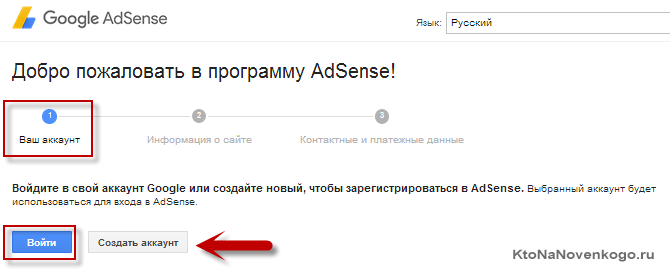
Если аккаунта в этой поисковой системе у вас нет, то придется его завести. Как именно это делается я уже довольно подробно описывал в статье про создание почтового ящика Джи-мэйл, поэтому повторяться будет излишне. Будем считать, что аккаунт у вас уже есть и вам нужно будет в него только войти, нажав соответствующую кнопку.
После успешного входа в свой аккаунт на Google, вас перебросит на второй шаг регистрации в AdSense, где нужно будет ввести УРЛ адрес вашего основного сайта, указать его язык и поставить галочку в знак согласия с правилами этой партнерской программы:
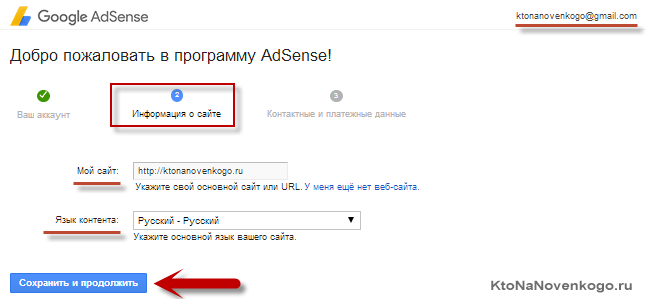
На третьем шаге мастера регистрации в Адсенс вам нужно будет внимательно заполнить все предлагаемые поля:
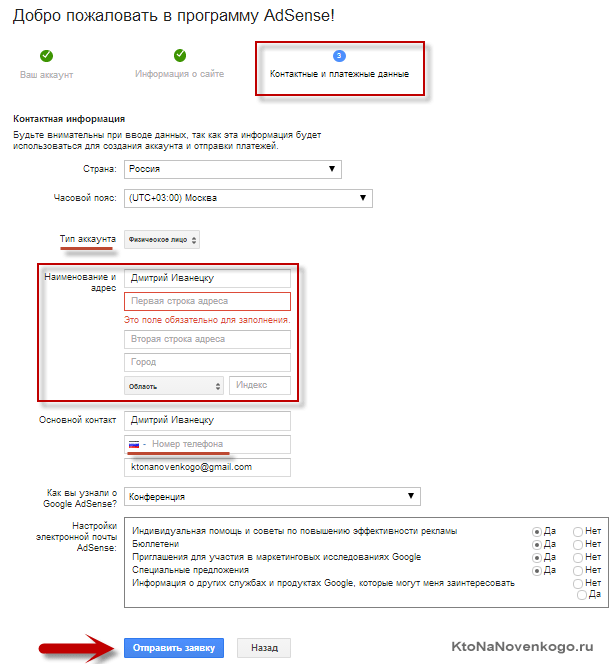
Персональные данные (полное имя, город и адрес) нужно вводить латинскими буквами (читайте проправила транслитерации, а так же про использование Punto Switcher для этих целей) и они должны соответствовать действительности, иначе вы не сможете получить заработанные деньги (обналичить чек).
После этого указанный вами при регистрации сайт будет отправлен на модерацию и примерно через пару дней вам придет письмо, в котором будет говориться, что ваш проект прошел модерацию и вы приняты в систему контекстной рекламы Google.
Создание и настройка объявлений в Гугл Адсенс
Для начала нужно войти в AdSense под своим аккаунтом. На первой странице панели управления, под названием «Главная», будет приведена статистика заработанных вами денег:
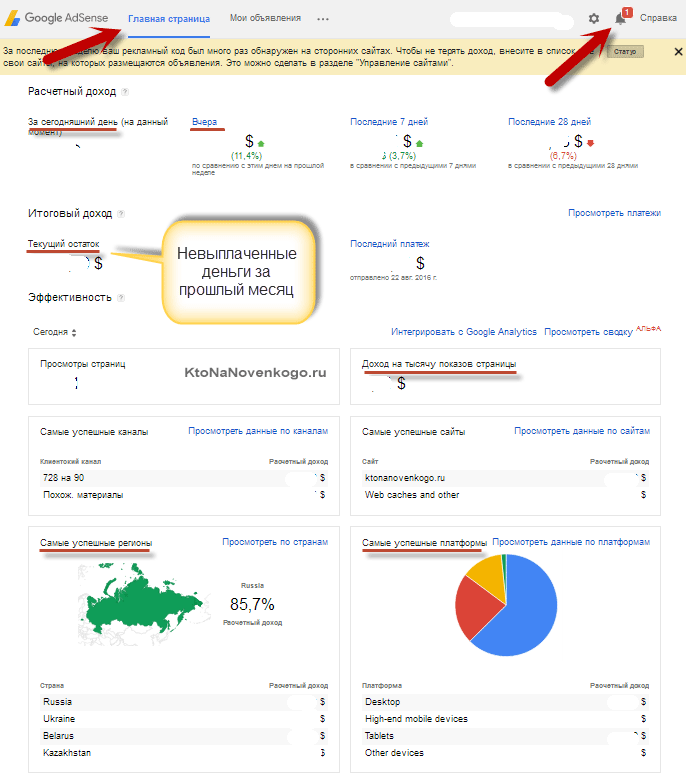
Но нас в данный момент интересует создание и настройка рекламных объявлений, код которых потом нужно будет разместить на своем ресурсе. Для этого вам нужно перейти на вкладку «Мои объявления» и выбрать там пункт «Рекламные блоки», где будут отображены все уже созданные вами когда-то, а так же будет возможность создать новый блок, нажав на соответствующую кнопку вверху окна:
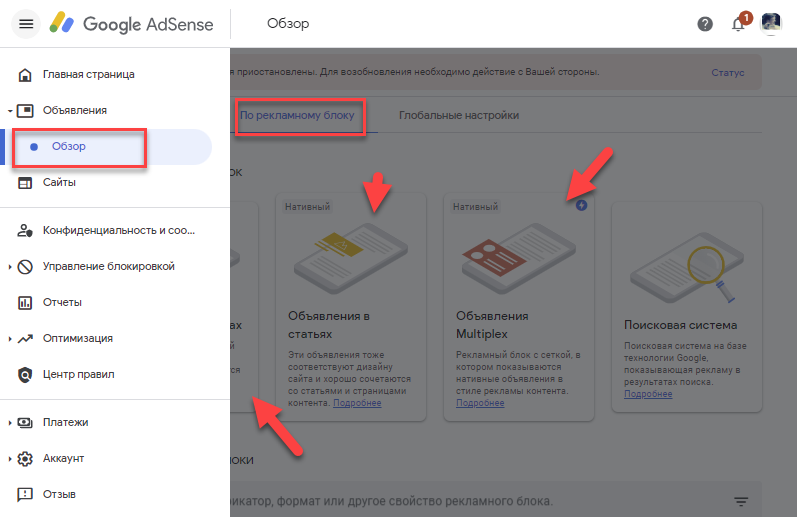
В открывшемся окне в ваше распоряжение будут предоставлены все необходимые инструменты для создания нового рекламного блока в Google AdSense. Вначале вы должны будете определиться с его размерами (они соответствуют стандартным размерам баннеров, которые сейчас имеют наибольшее распространение):
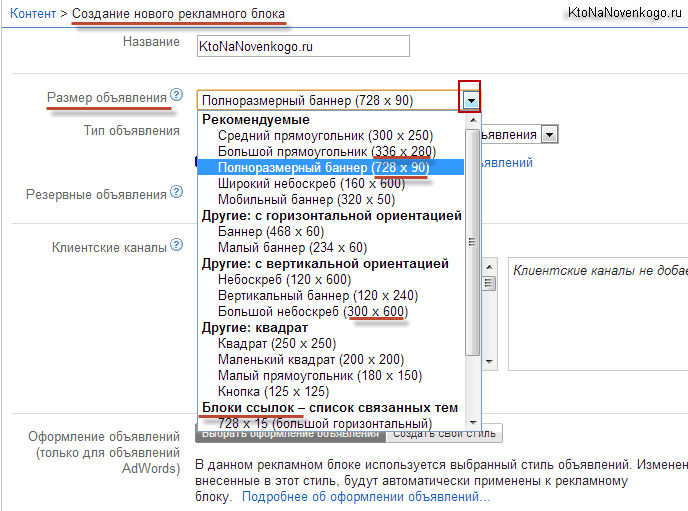
Чаще всего наибольший доход приносят блоки «Полноразмерный баннер 728×90» и «Большой прямоугольник 336×228», но в вашем частном случае все может быть совсем не так. Недавно появился новый блок «Большой небоскреб 300×600» и баннер размером 240 на 400, но об их эффективности пока еще судить рано.
Единственный способ понять, какой именно рекламный блок и в каком месте сайта принесет наибольший доход, заключается в проведении эксперимента. Для наглядности выбора вы можете посмотреть на этой странице, как будет выглядеть рекламный блок Гугл Адсенса того или иного размера в реальности.
В каждом из них (кроме блоков ссылок, которые в большинстве случаев являются не сильно доходными), вне зависимости от его размера, могут показываться как текстовые объявления, так и графические баннеры. Вы хотите показывать на своем сайте только текстовые контекстные объявления или только баннеры?
Нет проблем, ибо для этого предусмотрены соответствующие настройки:
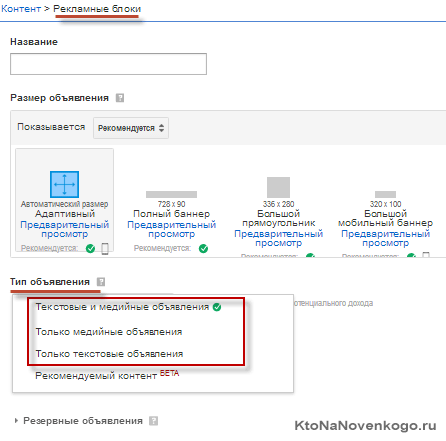
Но учтите одну вещь — чаще всего наибольший доход в Google AdSense вам принесет именно вариант «Текстовые и графические». Почему? Да потому что цена за клик по объявлению на вашем сайте будет определяться аукционным путем и будет тем выше, чем больше рекламодателей будет конкурировать за показ в данном конкретном рекламном месте.
Вариант «Текстовые и графические» обеспечит наибольшую конкурентность и, во многих случаях, но не всегда — наибольший доход. По любому без экспериментов не обойтись.
Следующий важный шаг в деле получения максимального дохода — настройка клиентских каналов для объявлений Гугл Адсенса:
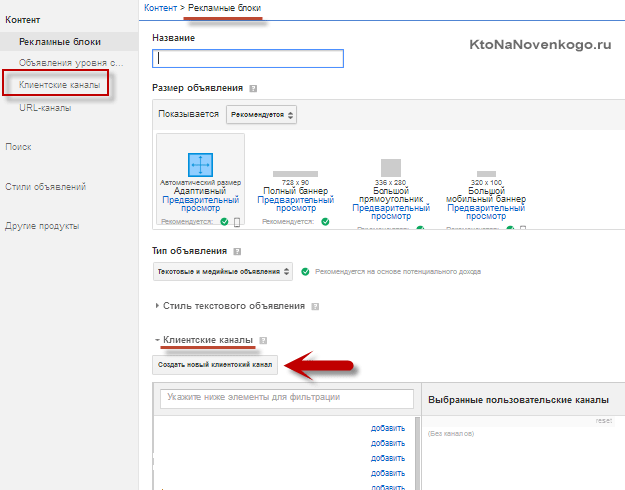
Зачем это нужно? Допустим, что у вас на сайте используются рекламные блоки одного размера на разных страницах или в разных его местах. Чтобы узнать эффективность каждого места в отдельности, можно будет добавить на них отдельные клиентские каналы и проводить соответствующий анализ на вкладке «Отчеты» интерфейса сайта Adsense.google.com:
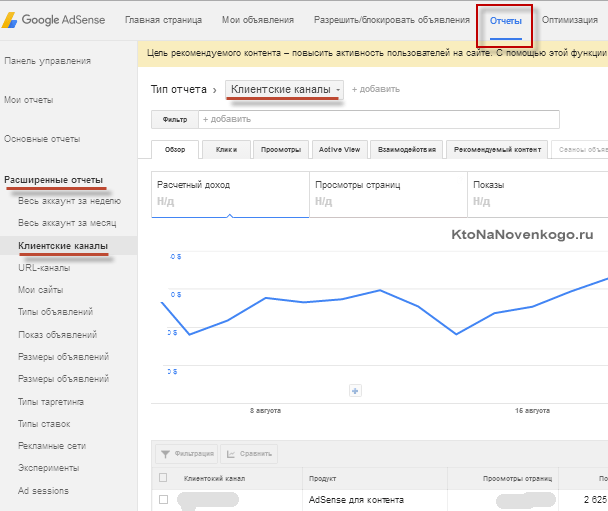
При просмотре статистики на вкладке «Отчеты» вы сможете понять (по названию каналов), какие рекламные блоки приносят заработок больше, а какие еще требуют доработки или замены.
Вы будете всегда знать, сколько было произведено кликов по тому или иному объявлению на определенное время (день, месяц и т.д.) и сколько составил ваш заработок на Гугл Адсенсе, т.е. оценивать эффективность размещения рекламных объявлений в данном месте своего сайта.
Но это еще не все. Ведь при создании клиентского канала вы можете включить таргетинг (поставить галочку в поле, показанном на нижнем скриншоте, и заполнить появившиеся поля). А это значит, что ваш канал будет показываться потенциальным рекламодателям и они смогут настроить на него свой таргетинг и делать ставки.
Если вы еще не включили таргетинг в своих клиентских каналах, то не примените это сделать, и через несколько месяцев вы должны будете ощутить увеличение доходов с AdSense (как правило):
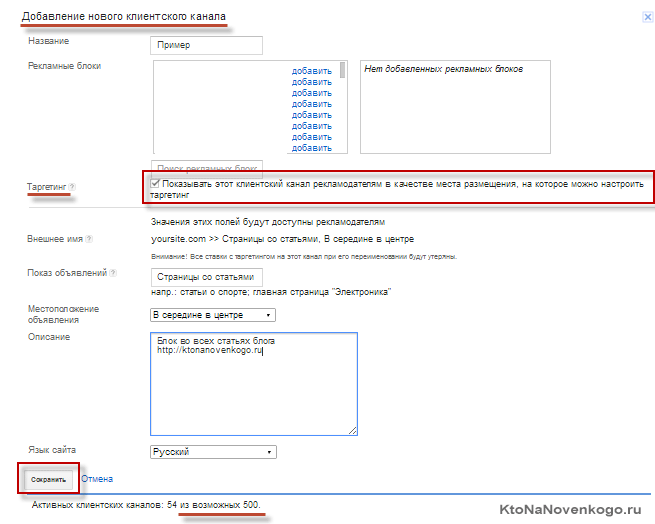
Теперь можно переходить к настройкам внешнего вида текстовых объявлений, если таковые захотите показывать на вашем сайте. Графические объявления никак не настраиваются.
Некоторые опции во внешнем виде и принципах отображения рекламных блоков можно будет еще найти на вкладке «Разрешить\Блокировать» — «Показ объявлений»:
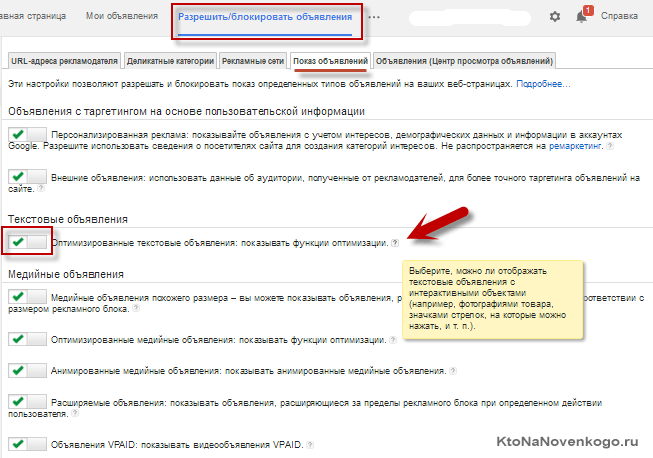
Рядом с каждым пунктом имеется знак вопроса, нажав на который вы сможете получить дополнительную информацию по назначению того или иного переключателя. Универсальных советов по их использованию быть не может, поэтому вам придется самим с этим всем разбираться путем экспериментов.
Настройка внешнего вида рекламного объявления в Адсенс
В нижней части окна мастера создания нового рекламного блока Google AdSense вы сможете полностью настроить его внешний вид. На выбор предлагают два варианта:
- Воспользоваться шаблонными цветовыми схемами (вкладка «Выбрать оформление объявления»)
- Самому получить возможность изменять цвета текста, заголовка, ссылок, фона, рамки и т.п. (вкладка «Создать свой стиль»)
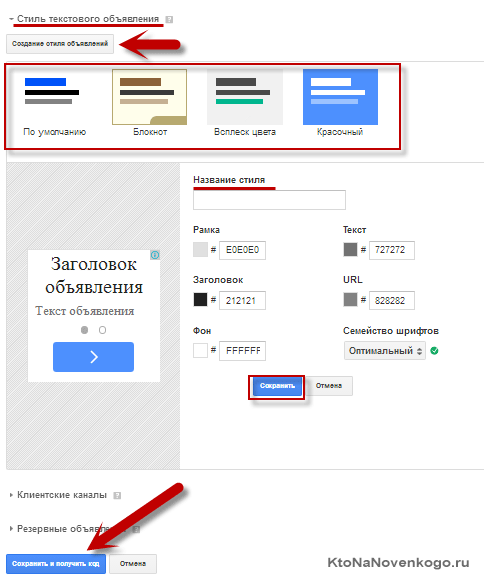
На первой вкладке достаточно будет щелкнуть по наиболее подходящей цветовой схеме, посмотреть пример рекламного блока в правом верхнем углу, и можно будет сохранять настройки, получать код блокадля его последующей вставке на сайт.
Но все же я бы рекомендовал попробовать поиграться с цветовыми палитрами, перейдя на вкладку «Создать свой стиль». Я обычно подбираю цвета близкие к тем, что используются на сайте, чтобы объявления Гугл Адсенса не диссонировали с общим оформлением блога и не выглядели чужеродными элементами:
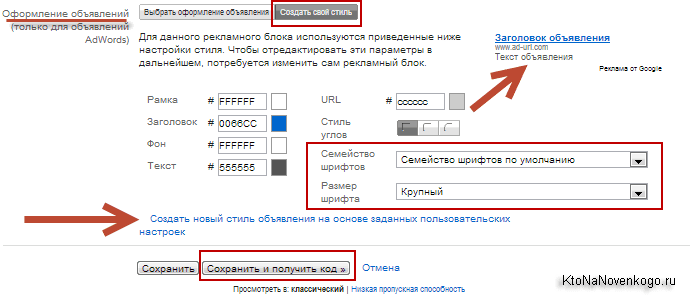
Можно будет задать различные цвета для следующих элементов текстовой рекламы в AdSense: для его рамки и фона, а так же цвета для заголовков, текста и ссылок текстового объявления контекстной рекламы.
Для задания нужного оттенка какого-либо элемента можно вставить Html код нужного цвета (вида, например, #ff00aa) в поле рядом с названием этого элемента контекстного объявления, или же щелкнуть мышью по квадратику с текущим цветом и выбрать из выпадающей палитры нужный вам цвет.
Цветовое оформление рекламного блока, которое вы создали, можно будет сохранить в уже готовые палитры с помощью расположенной внизу ссылки «Создать новый стиль объявления на основе заданных пользовательских настроек», чтобы потом можно было его применять к другим блокам в один клик.
Все производимые вами манипуляции с цветами текстовой рекламы Гугл Адсенс будут в реальном времени отображаться в примере блока (правый верхний угол). Так же вы можете поэкспериментировать с типами и размерами шрифтов, которые будут использоваться при показе текстового объявления на вашем сайте, а до кучи еще и с типами углов рамки поиграться, добиваясь наиболее высокого CTR блоков (соотношения числа кликов к числу просмотров объявления).
Получение кода AdSense и его вставка на WordPress и Joomla
Теперь только остается нажать на кнопку «Сохранить и получить код», чтобы побыстрее приступить к монетизации своего проекта:
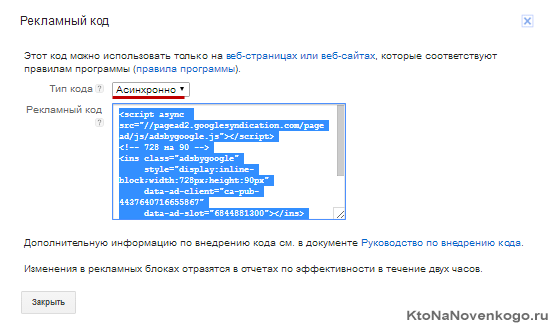
Ну, и для новичков в вебмастеринге после этого начинается самое сложное, ибо не понятно куда и каким образом можно этот код (скрипт) вставить. На самом деле большинство вебмастеров решают эту проблему с помощью плагинов или различных расширений для того движка сайта (системы управления), на котором их ресурс работает.
Лично я в Joomla использую плагин MultiAds, но это отнюдь не единственное и, наверное, не идеальное решение для этого движка. Однако оно меня вполне устраивает.
В WordPress же при вставке кода Адсенса я предпочитаю обходиться без плагинов, ибо они излишне нагружают и без того довольно тяжелый для хостинга движок (хотя совсем без плагинов в WordPress мне обойтись, естественно, не получается).
Наверное, я не открою Америки, сказав, что WordPress — это замечательный движок, который разрабатывают профессионалы своего дела. Благодаря чудесному структурированию тем оформления в Вордпрессе довольно просто найти тот файл, который бы позволил вставить блок Google AdSense в нужное место шаблона.
Хотите вставлять рекламу внутри статей? Нет проблем. Вам помогут короткие коды. Для этого заходите в папку с файлами темы оформления (по ФТП, естественно), которая сейчас используется на вашем блоге (
/wp-content/themes/Название_папки_с_вашей_темой_оформления), находите там файл functions.php, а если его там нет, то создаете.
Открываете его в самом удобном Html редакторе в мире и добавляете в разрыве функций (или лучше в самом начале, но после
<?php) код:function testovoe_nazvanie() { return 'Полученный Вами код AdSense';}add_shortcode('adsense1', 'testovoe_nazvanie'); |
Теперича в нужном месте статьи блога на WordPress достаточно будет вставить обозначенную чуть ниже конструкцию, чтобы на ее месте ваши читатели могли лицезреть чудесный облик объявления от Гугол Адсенса:
[adsensе1] |
Хотите вставлять разные типы объявлений в разные статьи или их места? Создайте в functions.php еще одну такую же функцию, но используйте testovoe_nazvanie2 и adsense2. Все очень просто, но хлопотно, ибо вставлять в каждую статью короткий код утомительно. Нет проблем.
Есть решения для автоматической вставки Google AdSense в статьи на WordPress блоге. Например, у меня они выводятся после внутренних заголовков в статье. Эти самые заголовки заключены в Html теги H3и для этого я прописал в файле functions.php следующий код:
function ads_h3($content) {$ads='Полученный вами код AdSense';$content=preg_replace('#<h3(.*?)</h3>#','<h3\1</h3><div class="b336x280">'.$ads.'</div>',$content, 3); return $content; } add_filter('the_content','ads_h3'); |
Хотите выводить рекламные блоки Гугла после тега More? Нет проблем. Вставляете в наш многострадальный functions.php следующий код:
function adsgoolge_ssd($content) {$google_ads='здесь ваш рекламный код';$content=preg_replace('#<span.*?id="more-(.*?)".*?></span>#','<span id="more-\1"></span></p><center>'.$google_ads.'</center><BR><p style="text-align: justify;">',$content);return $content;}add_filter('the_content', 'adsgoolge_ssd'); |
Немного погуглив на тему вставки Адсенса в WordPress, вы найдете еще массу интересных вариантов, ну, а в крайнем случае заплатите немного фрилансеру и он воплотит ваши мечты в реальность.
Настройки и вывод денег из Google AdSense
Да, про вывод заработанных в Адсенсе денег вы можете прочитать в статье посвященной платежной системе Рапида (rapida online).
Если говорить кратко, то кроме получения чека от Гугла, теперь у вас есть возможность получить наличные в почтовом отделении через Рапиду или же перевести свои кровные в систему Вебмани, на Яндекс кошелек и другие при помощи сервиса Рапида Онлайн.
В настройках своего аккаунта вы можете выбрать один из двух типов платежей (для России), перейдя по ссылке «изменить способ оплаты»:
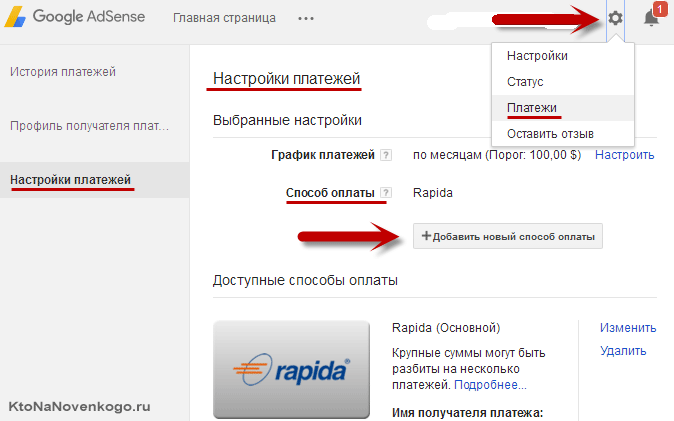
В открывшемся окне для россиян будут предложены два способа вывода заработанных в Гугл Адсенсе непосильным трудом средств — чек или Рапида:
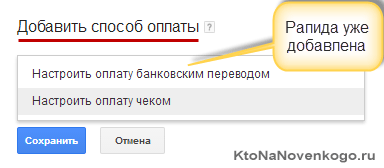
Когда сумма заработанных вами на контексте денег перевалит за 10$, в своем аккаунте вы увидите уведомление о том, что нужно будет подтвердить указанный при регистрации адрес.
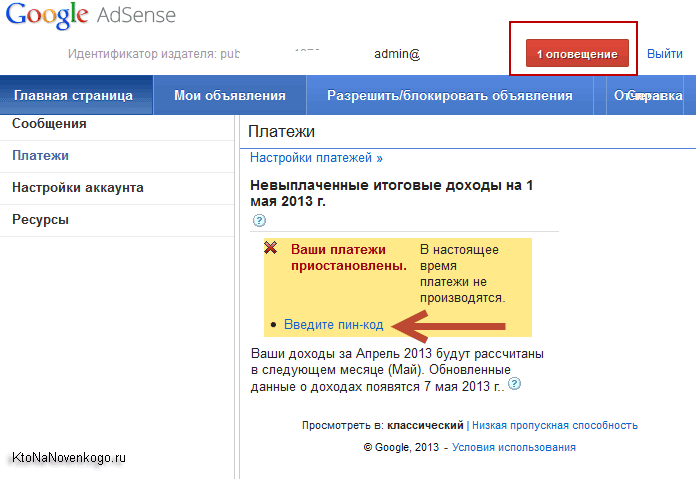
Делается это с помощью ввода PIN кода (пина), который будет вам отправлен по почте. Когда введете Пин код, то получите возможность получить свой первый платеж из Google AdSense:
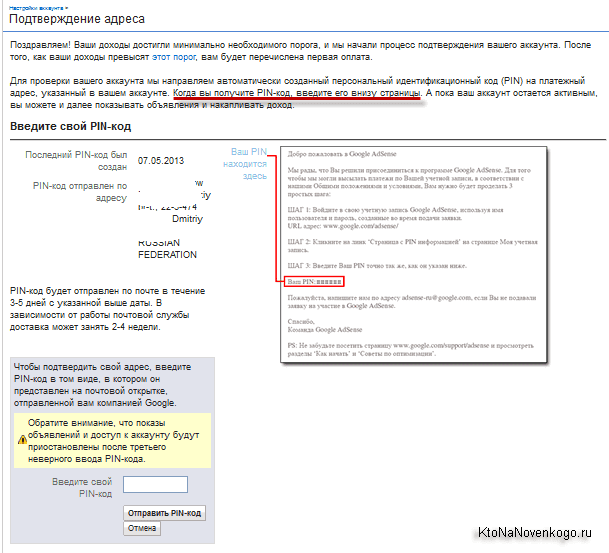
Довольно часто возникает проблема с тем, что Pin код не приходит на указанный при регистрации адрес. Вхелпе Гугла по этому поводу говорится, что если Вы трижды запрашивали PIN-код и со времени последнего запроса пройдет месяц, то у Вас на главной странице Адсенса появится ссылка на форму, куда можно будет загрузить, например, скан своего паспорта, чтобы подтвердить свой адрес.
Вывод заработанных средств через Rapida Online
Понятное дело, что вывод через Рапиду будет немного предпочтительнее, ибо дальше денежки могут быть в ручном или в автоматическом режиме отправлены в реал десятками различных способов. По идее, в этом случае у вас есть несколько способов вывода денег с Google AdSense в Рапиду Онлайн:
- Можно сразу же настроить шаблон, по которому ваши денежки из системы контекстной рекламы Гугла, не задерживаясь в rapida online, проскочат на ваш кошелек WebMoney, лицевой счет сотового телефона, банковский счет и др. (описано чуть ниже). В этом случае в настройках Адсенса вы укажите номер созданного вами в Рапиде шаблона.Для этого в своем аккаунте в Google вам нужно будет выбрать из левого меню «Платежи» и перейти по ссылке «Настройки платежей»:
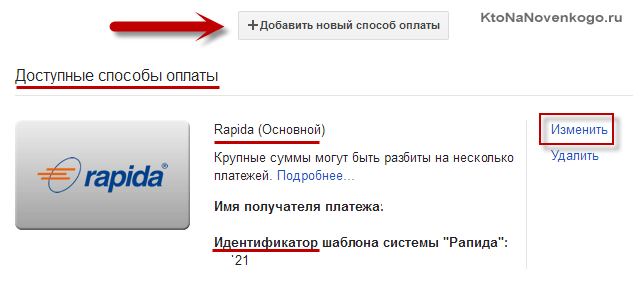 В середине открывшейся страницы нужно перейти по ссылке «изменить способ оплаты». Потом ставите галочку напротив «Настройка Rapida» и жмете на кнопку «Далее». Ну, и останется только внимательно заполнить приведенную форму (адрес нужно писать полностью на русском языке). В самом нижнем поле укажите номер вашего шаблона в Рапиде:
В середине открывшейся страницы нужно перейти по ссылке «изменить способ оплаты». Потом ставите галочку напротив «Настройка Rapida» и жмете на кнопку «Далее». Ну, и останется только внимательно заполнить приведенную форму (адрес нужно писать полностью на русском языке). В самом нижнем поле укажите номер вашего шаблона в Рапиде: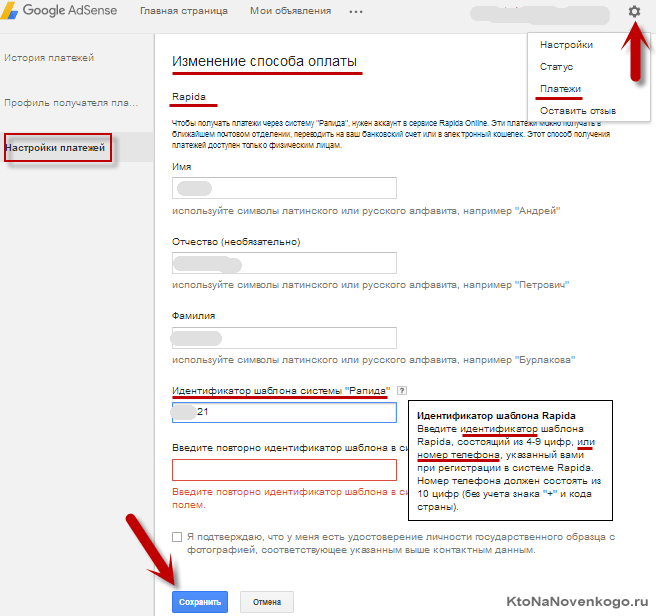
- Однако существуют ограничения для клиентов Адсенса — они могут создавать шаблоны платежей только для получателей из групп «Банки и финансовые компании» и «Денежные переводы, платежные системы». Если возникнет необходимость дальнейшего перевода денежных средств получателям из других групп, то в настройках AdSense вместо номера шаблона можно будет указать свой логин в Рапиде Онлайн (номер сотового телефона вида 9123456789).
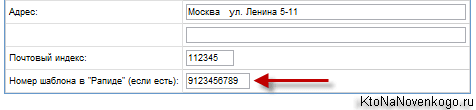 В этом случае денежки капнут в ваш rapida-кошелек, а вы уже потом вручную сможете осуществить перевод любому из доступных получателей на вкладке «Платежи».
В этом случае денежки капнут в ваш rapida-кошелек, а вы уже потом вручную сможете осуществить перевод любому из доступных получателей на вкладке «Платежи».
В любом из описанных выше случаев ваши денежки должны будут попасть в рапиду онлайн. Правда, если вы еще не отослали на указанный чуть выше емайл сканы своего паспорта, то деньги из Google AdSense будут автоматически переведены через Rapida в ближайшее к вашему дому почтовое отделение, а вам упадет в почтовый ящик (обычный, который из жести) извещение об этом. Поэтому имеет смысл озаботиться предоставлением своих паспортных данных.
P.S. Недавно AdSense внес изменения в правила вывода средств через Рапиду, о которых можно будет почитать подробнее здесь.Раньше можно было просто зарегистрироваться в Rapida Online и получать средства приходящие с Гугла по почте (не электронной, естественно). Теперь же нужно обязательно идентифицироваться в Рапиде (показать им свой паспорт в их офисе или же выбрать один из обезличенных способов), а также создать шаблон на вывод, ID которого потом и нужно будет вводить в настройках платежей в Адсенсе.
Теперь давайте посмотрим, как можно создать шаблон в Рапиде, например, для автоматического перенаправления денег из Адсенс в ваш кошелек с Вебманями. Для этого вам нужно будет перейти на вкладки «Оплата» — «Платежные системы» и выбрать нужного получателя платежа:
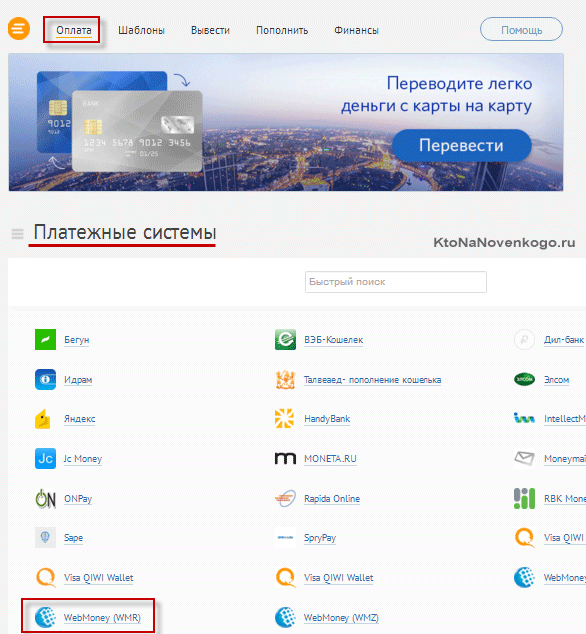
В Rapida Online существуют определенные комиссии, которые платежная система может удерживать с вас. В случае с выводом на Вебмани кошелек она составит 1.2 процента от суммы перевода:
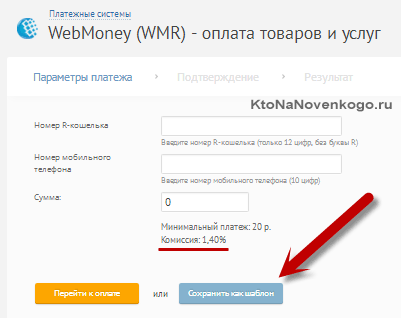
Далее указываете ваш логин (номер сотового), номер рублевого кошелька в WebMoney и максимальную сумму к выводу (15000):
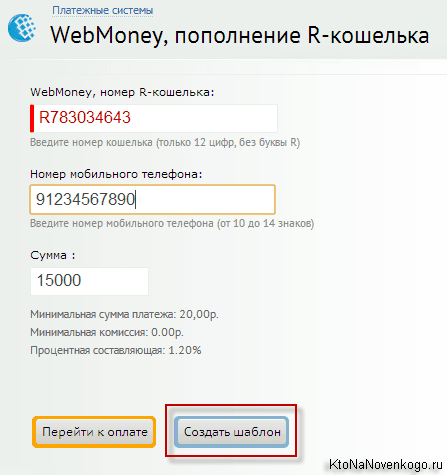
После того, как вы нажмете на кнопку «Сформировать шаблон», на ваш сотовый придет SMS с кодом (сессионный PIN), который нужно будет ввести на следующем шаге создания шаблона в Rapida.
Ну, и на последнем шаге вам предложат придумать шаблону название (не более 8 латинских цифр и букв, причем начинать название с цифры нельзя) и описание (можно и по русски).
После того, как вы нажмете «Сохранить шаблон», он будет сохранен в базу и доступен из пункта меню «Шаблоны». Просмотрев данные этого шаблона, вы увидите его уникальный номер, который понадобится для его привязки к вашему аккаунту в Google Adsense:
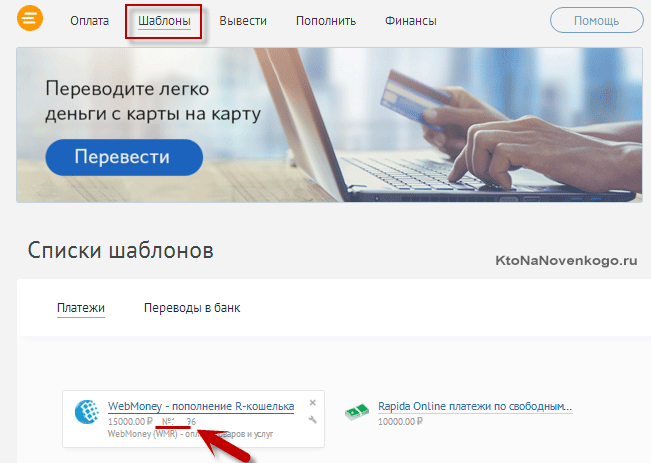
Вы так же можете ознакомиться с другими статьями на эту же тему:
Удачи вам! До скорых встреч на страницах блога KtoNaNovenkogo.ru

Буду признателен, если воспользуетесь кнопочками:


Комментариев нет:
Отправить комментарий